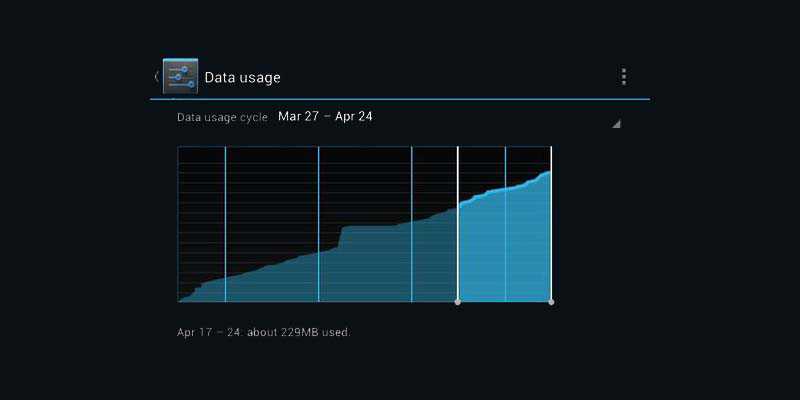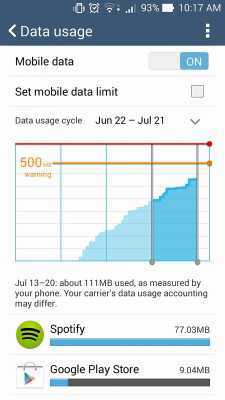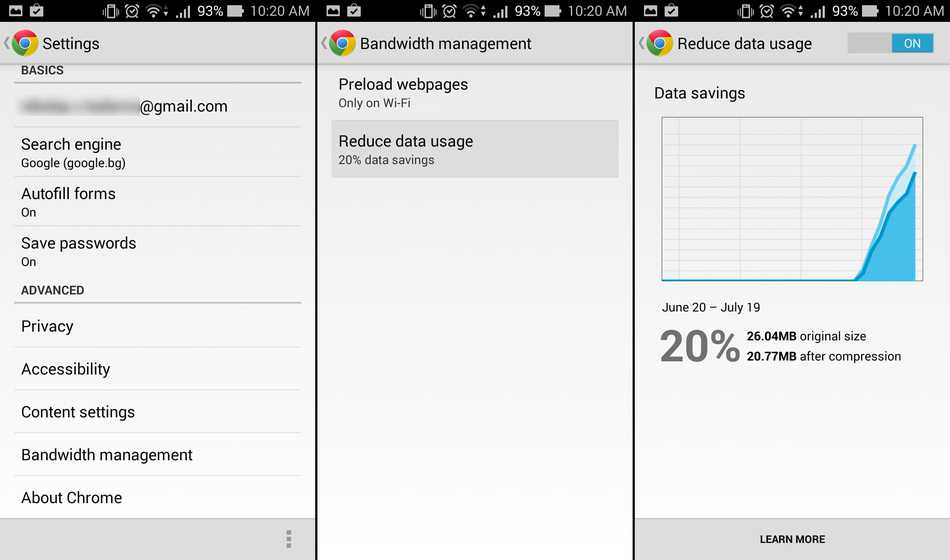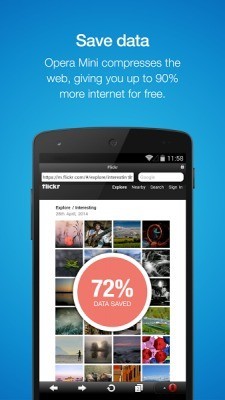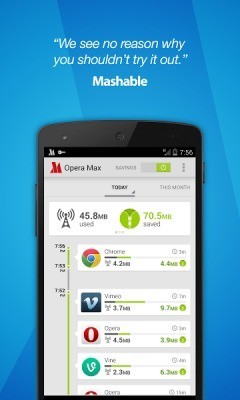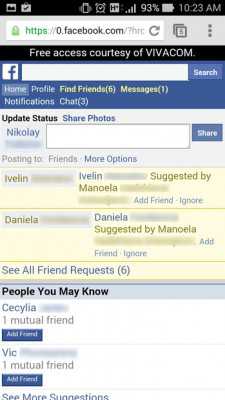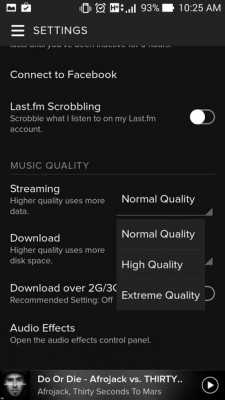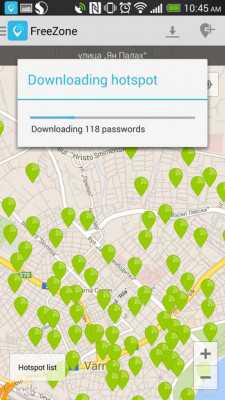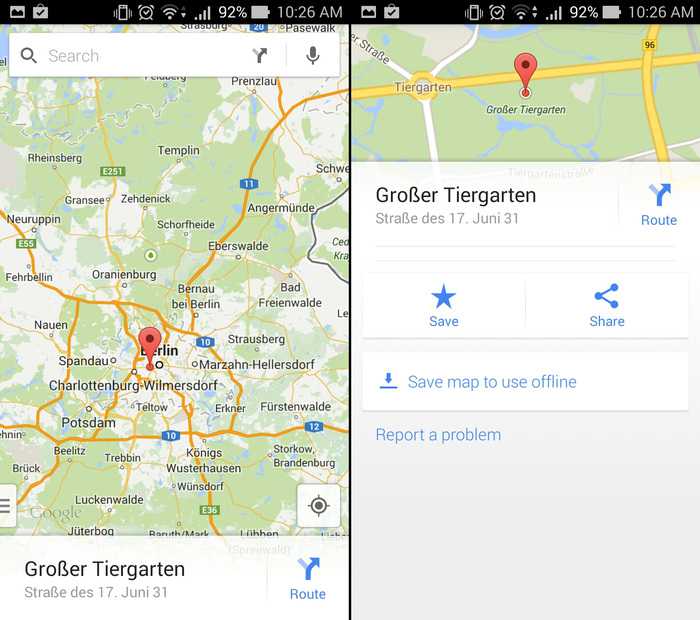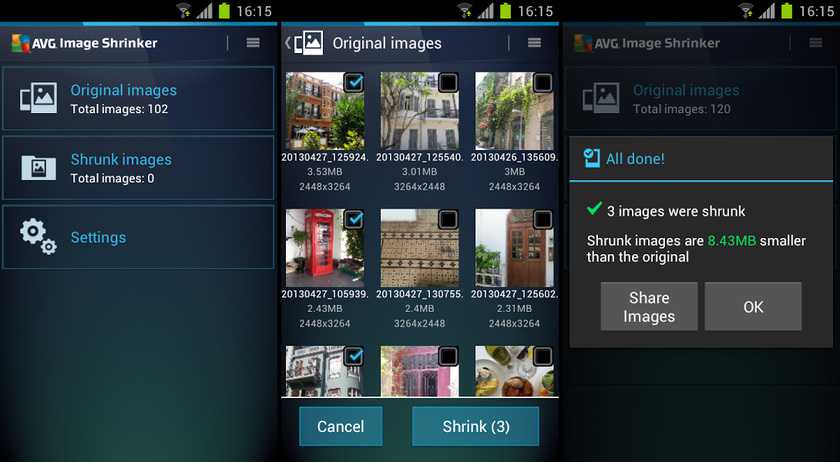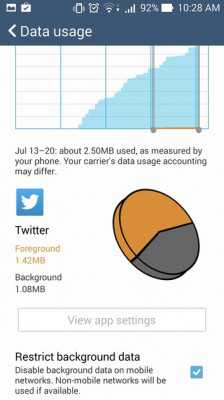È importante sapere come ridurre il traffico dati su un dispositivo Android. Purtroppo, infatti, accade spessissimo che i gigabytes messi a nostra disposizione da un determinato tipo di abbonamento o gestore non siano per noi sufficienti ad operare nel web il tempo che vorremmo, ma finiscano sempre troppo presto. Pochi hanno la fortuna di usufruire di una quantità di traffico illimitata, e dover subìre spese aggiuntive per ottenere del traffico extra non è mai una cosa piacevole. Ecco perché è importante ricorrere a una serie di “trucchi” che ci consentano di conservare il più possibile i nostri cari megabytes!
Nella galleria sottostante vi proponiamo infatti dei piccoli suggerimenti atti a ridurre il flusso di dati elaborati durante la navigazione, che possono essere messi in pratica da tutti, anche dai meno esperti. Si tratta di metodi semplici ed intuitivi che vanno dalla compressione delle pagine web aperte alla disattivazione totale dei dati quando non necessari. Naturalmente l’efficacia di questi metodi (che possono anche essere utilizzati in combinazione per ottimizzare il risparmio) varia in base all’uso che fate del traffico a vostra disposizione.
Ecco alcuni consigli su come ridurre il traffico dati:
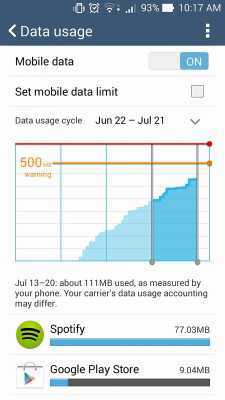 |
Disabilitate i dati manualmente:
Sarà anche il metodo più scontato per risparmiare sul consumo dati, ma di certo è il più efficace. Non dovete far altro che disattivare la connessione 3G/4G ogni volta che non ne avete bisogno. L’inconveniente di questa operazione è che vi perderete aggiornamenti email o messaggi provenienti da canali social, ma resta tuttavia un sistema altamente consigliato. Alcune interfacce proprietarie prevedono addirittura nel pannello notifiche l’apposito tasto attiva/disattiva adibito a questo scopo. |
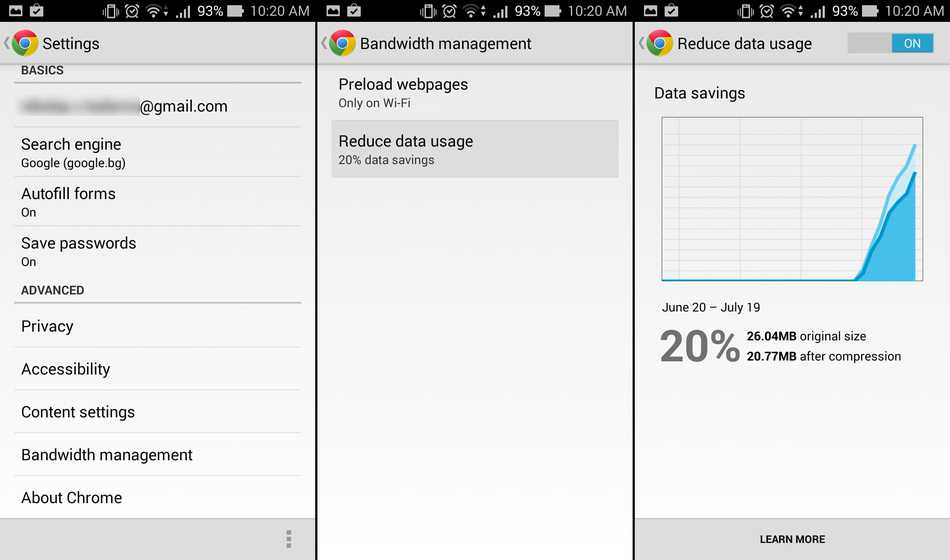 |
Abilitate la compressione dati con Chrome:
Se come browser utilizzate Chrome, potete abilitare la modalità predefinita di risparmio traffico dati andando su Impostazioni > Gestione larghezza banda > Riduci l’utilizzo dei dati. Questo espediente ridurrà la quantità di dati da elaborare prima che li scarichiate sul vostro dispositivo, in modo da ridurre notevolmente i consumi. L’unico risvolto della medaglia potrebbe consistere nel fatto che si riduca leggermente la qualità delle immagini.
|
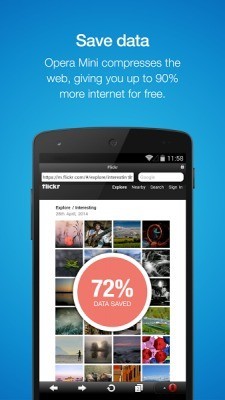 |
Provate Opera Mini:
In alternativa potete provare ad utilizzare Opera Mini. Si tratta di un browser di terze parti dotato di una funzione predefinita di compressione dati molto efficace. In condizioni ideali, con esso è possibile ottenere fino al 90% del risparmio sul traffico dati, anche se i risultati variano a seconda dei contenuti che vengono visualizzati.
[button_link size=”medium” src=”https://play.google.com/store/apps/details?id=com.opera.mini.android”]Scarica Opera Mini[/button_link]
|
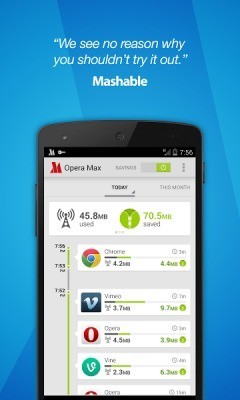 |
Provate Opera MAX:
Opera MAX è un gestore dati potenzialmente in grado di ridurre i dati utilizzati dalle app sul vostro telefono. Funziona comprimendo dati in entrata di vario genere, filmati compresi: si dice infatti che sia capace di ridurre le dimensioni di un video di 10MB fino a soli 3MB, sebbene ne faccia le spese la qualità, ovviamente. La cosa positiva è che l’applicazione è gratuita, dunque non potete proprio esimervi dal testarla (l’importante è che teniate conto del fatto che il servizio è ancora in fase beta e che potrebbe non funzionare in maniera perfetta).
[button_link size=”medium” src=”https://play.google.com/store/apps/details?id=com.opera.max”]Scarica Opera MAX[/button_link]
|
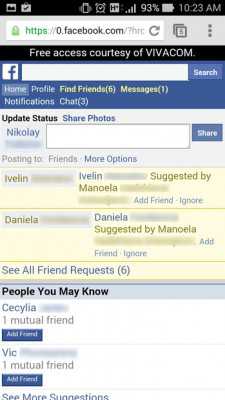 |
Utilizzate 0.facebook.com
Questa interfaccia utente semplificata del popolare social network è stata creata allo scopo di consentire agli utenti Facebook di accedere al proprio profilo da dispositivi mobili senza ricorrere a un eccessivo consumo del traffico dati consentito dal loro abbonamento. Purtroppo non tutti gli operatori offrono accesso gratuito a questa versione di Facebook; per sapere se il vostro operatore prevede tale opportunità vi consigliamo di digitare l’indirizzo in intestazione sul vostro browser e poi provare a identificarvi (precisiamo che si tratta di uno zero e non della lettera “O”). Se non ricevete messaggi d’errore e vi ritrovate su una pagina Facebook dall’aspetto piuttosto essenziale, allora potete procedere con la navigazione. |
 |
Intervenite sulla qualità video di YouTube:
Se utilizzate spesso YouTube dal vostro cellulare, vi converrebbe impostare la risoluzione SD quando non siete in modalità Wi-Fi. Per farlo dovete eseguire l’app di YouTube ed andare su Impostazioni > Generali. A questo punto abilitate l’opzione “Limita uso dati mobili“. Potreste anche avvalervi di un client YouTube alternativo come Viral Popup, che possiede centinaia di interessanti funzioni: una di queste è la possibilità di selezionare manualmente la qualità del filmato – da 144p a 720p (ricordate che a una qualità video inferiore corrisponde un minor traffico dati).
[button_link size=”medium” src=”https://play.google.com/store/apps/details?id=com.Mata.YTplayer”]Scarica Viral Pupup[/button_link]
|
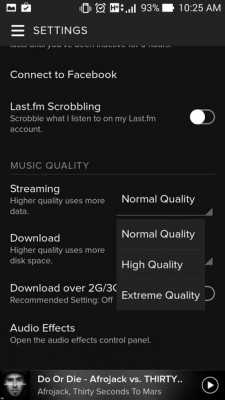 |
Impostate una qualità audio inferiore in fase di streaming:
Se eseguite stream audio sul vostro telefono, controllate se è presente un’opzione che riduca la qualità streaming; essa consentirà un notevole risparmio sull’utilizzo dati. Con Spotify, ad esempio, la modalità Alta Qualità esegue lo streaming a 160 kilobits per secondo, mentre la Qualità Normale lo fa a soli 96 kbps. Ancora meglio se scaricate i vostri brani preferiti quando siete connessi tramite Wi-Fi: in questo modo non dovrete utilizzare il traffico dati a vostra disposizione scaricando i pezzi in un secondo momento.
|
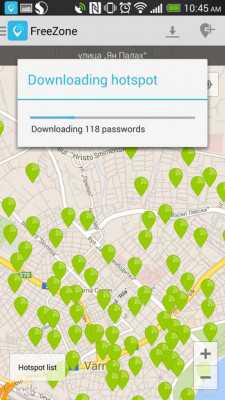 |
Cercate un Wi-Fi pubblico:
In tema di Wi-Fi, esistono app in grado di aiutare l’utenza a trovare canali Wi-Fi aperti o con password condivise.
|
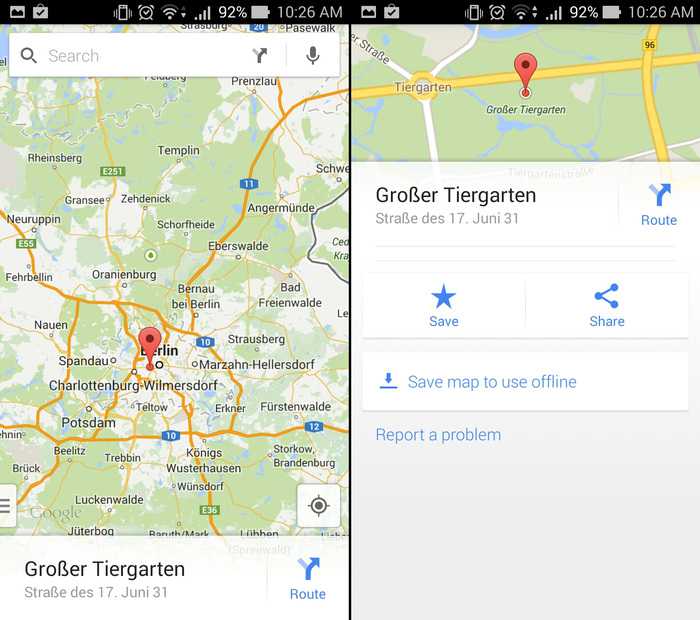 |
Usate le Google Maps in modalità offline:
Google Maps vi consente di scaricare mappe di località di vostro interesse in modalità offline, in modo tale che possiate consultarle senza gravare sul vostro traffico dati. Per farlo dovrete eseguire una pressione prolungata su un punto della mappa prescelto e trascinare in alto il tab che appare, dopodiché selezionare l’opzione “Salva mappa da usare offline“. Precisiamo però che il salvataggio delle mappe non funziona con tutte le località.
|
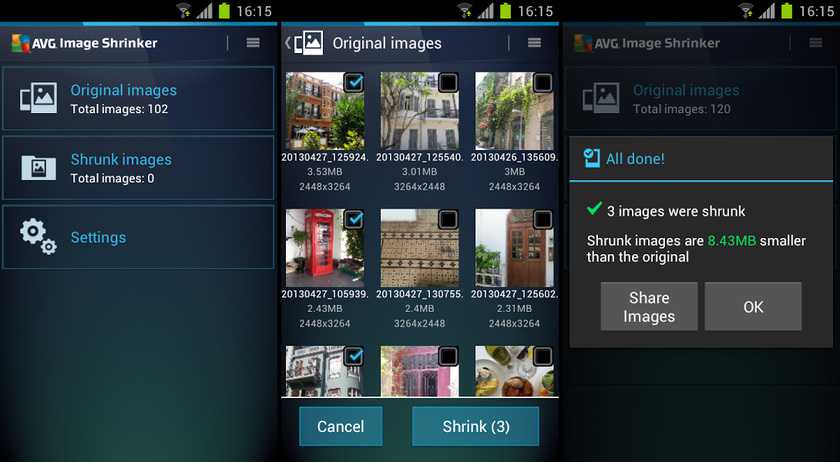 |
Comprimete le immagini prima di inviarle:
Se dovete inviare immagini a qualcuno tramite email o Skype, sarebbe opportuno ridurne le dimensioni con applicazioni come AVG Image Shrink. Una foto con risoluzione massima può occupare diversi megabytes, mentre comprimendola si può arrivare addirittura ad un decimo delle sue dimensioni. Alcune app social come Facebook già possiedono una funzione predefinita di compressione automatica.
[button_link size=”medium” src=”https://play.google.com/store/apps/details?id=com.avg.shrinker”]Scaricate AVG Image Shrink[/button_link]
|
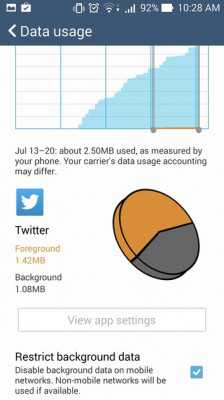 |
Riducete i dati in background per alcune applicazioni:
Se sapete che una data applicazione utilizza un gran numero di dati ma non volete che questo accada quando l’applicazione non è attiva, potreste ridurre l’uso dei dati in background per tale applicazione. A questo proposito non dovete far altro che andare su Impostazioni > Utilizzo dati, scorrere l’elenco proposto, selezionare l’applicazione della quale desiderate ridurre il traffico dati e – nella nuova schermata che vi appare – scorrere nuovamente la lista fino in fondo e selezionare “Limita dati background“.
|
Se questi suggerimenti su come ridurre il traffico dati vi sono piaciuti, o ne conoscete qualcuno non presente nella lista da noi proposta, potete segnalarcelo nei commenti.